Eksponentni ili indeksni tekst je broj, slika, simbol ili indikator koji je manji od normalne linije tipa i postavljen je neznatno iznad njega (eksponentni tekst) ili ispod njega (indeksni). Kada prezentaciji dodate žig, autorska prava ili drugi simbol, možda ćete želeti da se simbol pojavi malo iznad ostatka teksta. Ako pravite fusnotu, možda ćete želeti da to uradite i sa brojem.

Korišćenje dugmadi "Eksponentni tekst" ili "Indeksni tekst"
-
Izaberite tekst ili broj koji želite.
-
Idite na početak i izaberite stavku Eksponentni


Korišćenje tasterskih prečica za primenu eksponentnog ili indeksnog teksta
-
Izaberite tekst ili broj koji želite.
-
Za eksponentni tekst, istovremeno pritisnite kombinaciju tastera Ctrl, Shift i znak plus (+).
Za indeksni tekst, istovremeno pritisnite tastere Ctrl i znak jednakosti (=). (Nemojte pritiskati taster Shift.)
Savet: Tekst možete da oblikujete kao eksponentni ili indeksni tako što ćete izabrati opcije u dijalogu Font , kao što je opisano u sledećoj proceduri.
Primena eksponentnog ili indeksnog teksta iz dijaloga "Font"
-
Izaberite tekst koji želite da oblikujete kao eksponentni ili indeksni.
-
Idite na početak, u grupi Font izaberite pokretanje dijaloga Font

-
Izaberite stavku Eksponentni tekst ili Indeksni tekst u grupi Efekti.
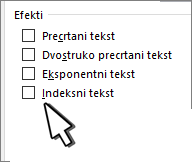
Savet: Možete da napravite eksponentni tekst ili indeksni tekst bez promene veličine fonta. Za eksponentni tekst unesite veći procenat u polje Offset. Za indeksni tekst unesite manji procenat u polje Offset.
Opozivanje oblikovanja eksponentnog ili indeksnog teksta
Da biste opozvali oblikovanje eksponentnog ili indeksnog teksta, izaberite tekst i pritisnite kombinaciju tastera Ctrl+razmaknica.
Umetanje simbola eksponentnog ili indeksnog teksta
-
Na slajdu kliknite na mesto na kojem želite da dodate simbol.
-
Idite na stavku Umetanje > simbol > još simbola.
Ako aplikacija nije preko celog ekrana, možda ćete morati ponovo da izaberete simbol prestavke Još simbola.
-
U polju Simbol izaberite stavku (normalan tekst) sa padajuće liste Font. To je prva stavka na listi.
-
U polju Simbol, sa padajuće liste Podskup izaberite stavku Eksponenti i indeksi.
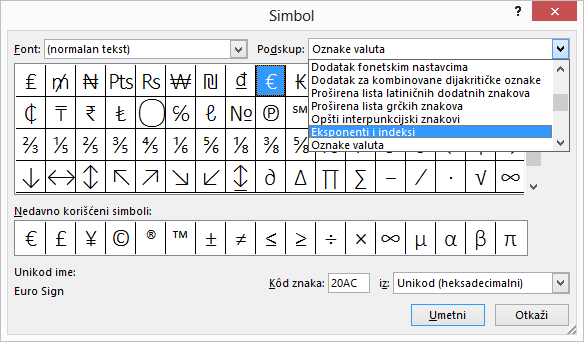
-
U polju Simbol izaberite željeni simbol, pritisnite taster Insert, a zatim izaberite stavku Zatvori.
Tasterske prečice: Primena eksponentnog ili indeksnog teksta
Da bi se tekst pojavio malo iznad (eksponentni) ili ispod (indeksni) običnog teksta, možete da koristite tasterske prečice.
-
Izaberite tekst ili broj koji želite.
-
Za eksponentni tekst pritisnite

Za indeksni tekst pritisnite tastere

Savet: Tekst možete da oblikujete kao eksponentni ili indeksni tako što ćete izabrati opcije u dijalogu „Font“.
Primena eksponentnog ili indeksnog oblikovanja na tekst
-
Izaberite tekst koji želite da oblikujete kao eksponentni ili indeksni.
-
Na kartici Početak , u grupi Font izaberite stavku Eksponentni


Opozivanje oblikovanja eksponentnog ili indeksnog teksta
Da biste opozvali oblikovanje eksponentnog ili indeksnog teksta, izaberite tekst i pritisnite kombinaciju tastera Ctrl+razmaknica.
Umetanje simbola eksponentnog teksta
Za određene simbole koji su skoro uvek eksponentni, ® ™ kao što su i , jednostavno umetnite taj simbol i on će automatski biti oblikovan kao eksponentni tekst.
-
Na kartici Umetanje izaberite stavku Simbol.
-
Kliknite na simbole za slova ili se pomerite do stavke Simboli za pisma i izaberite simbol koji želite da umetnete.
-
Izaberite tekst koji želite da oblikujete kao eksponentni ili indeksni.
-
Idite na Početak i izaberite još opcija fonta (...).
-
Izaberite indeksni ilieksponentni tekst.
Takođe pogledajte
Isključivanje eksponentnog rednog broja
Oblikovanje teksta kao eksponentnog ili indeksnog teksta u programima PowerPoint i Outlook











